Como Importar XMLs
- Acesse o menu Integração, opção Importar XML.
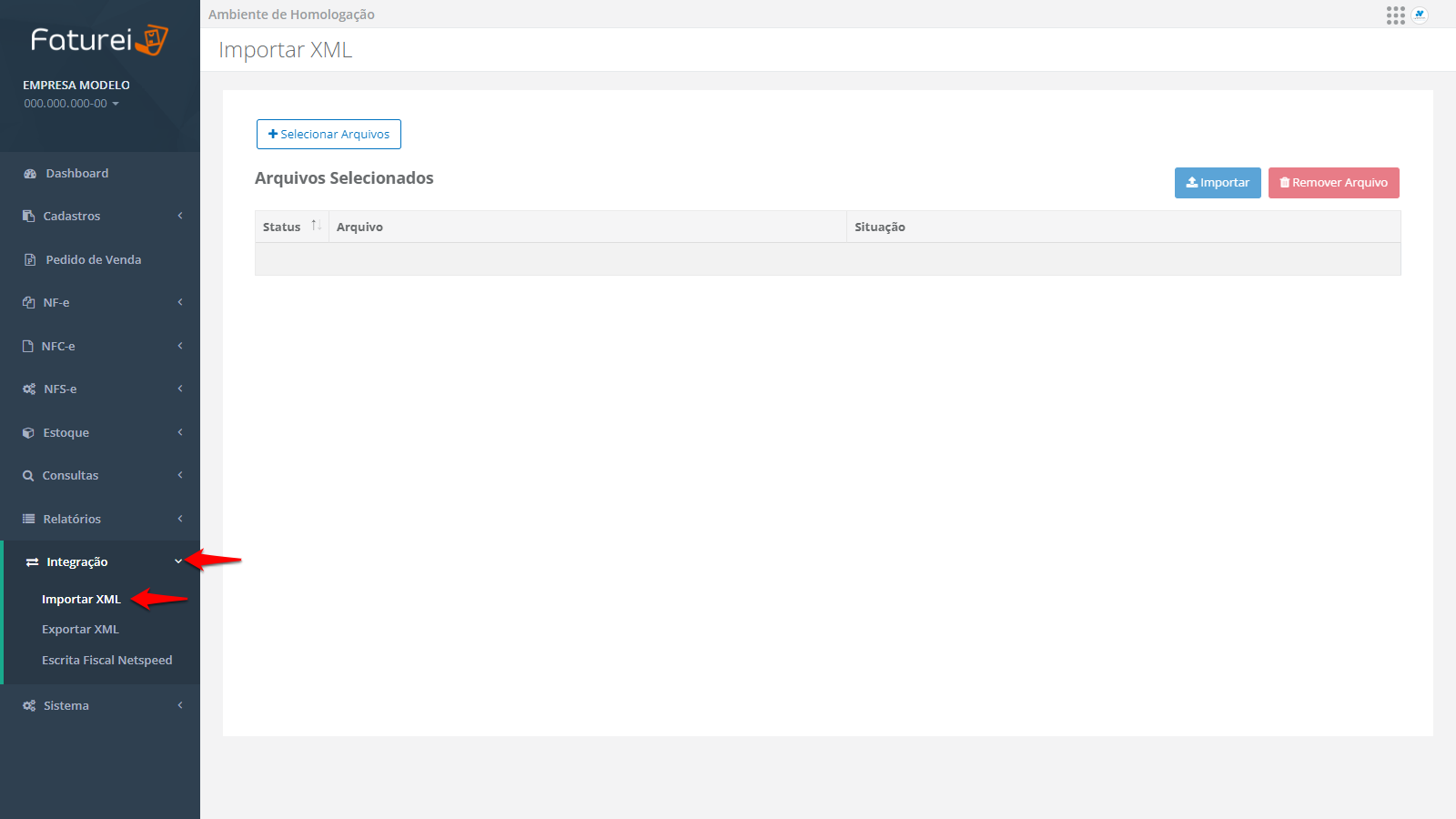
- Será exibido o módulo que lhe permitirá Importar um arquivo XML.
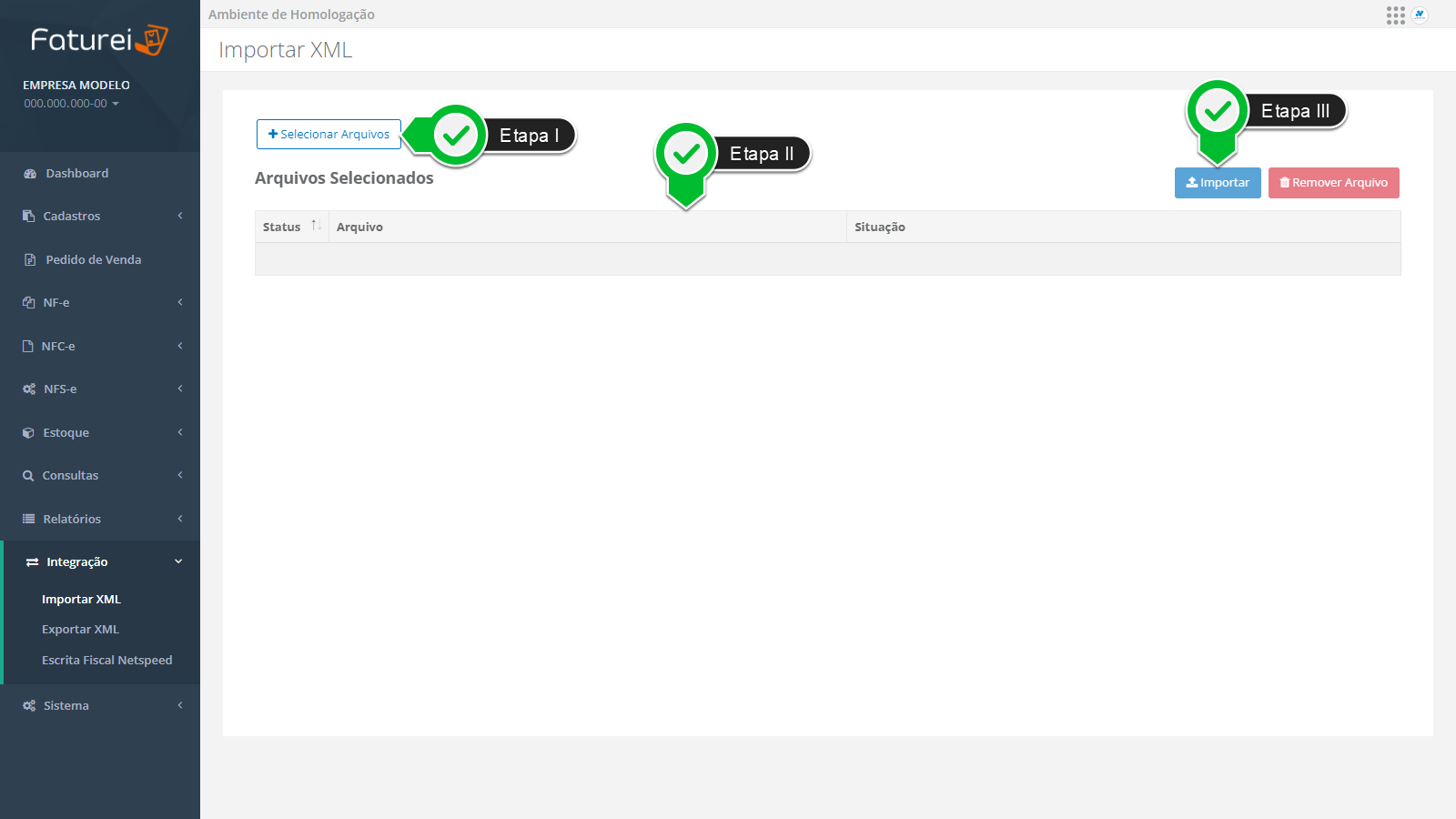
Etapa I - Clique aqui para pesquisar e selecionar o(s) arquivo(s) para uploads em seu computador.
Etapa II - Visualize os arquivos nesta tabela.
Etapa III - Clique aqui para Importar o(s) arquivo(s).
Como Exportar XMLs
- Acesse o menu Integração, opção Exportar XML.
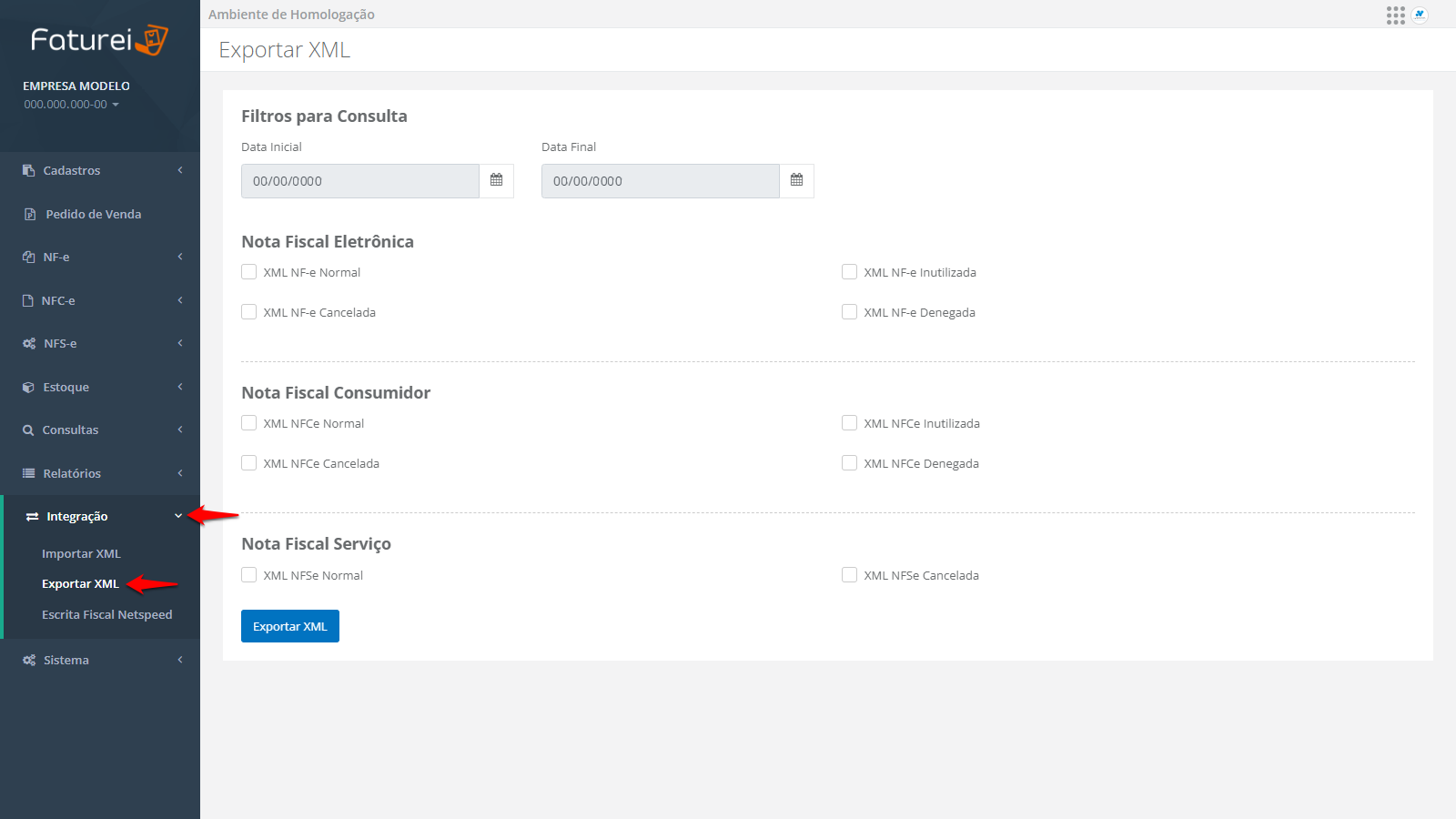
- Será exibido o módulo que lhe permitirá Exportar um arquivo XML.

Etapa I - Selecione as datas Inicial e Final para filtrar a pesquisa.
Etapa II - Escolha o(s) Tipo(s) de XML para exportação.
Etapa III - Clique aqui para Exportar XML.
Integração do Faturei com o Escrita Fiscal
- Acesse o menu Integração, opção Escrita Fiscal Netspeed.

- Será exibido o módulo que lhe permitirá autorizar o acesso de um contador aos dados das notas fiscais emitidas.

Etapa I - Preencha Nome e E-Mail do contador.
Etapa II - Confira neste campo a Chave de Integração (uma sequência de números, letras e caracteres especiais gerada automaticamente pelo sistema).
Etapa III - Clique em Enviar.
Importante: O botão
Gerar Nova Chave deve ser usado apenas quando necessário, pois a geração de um novo código invalida o anterior, bem como o processo de sincronização entre os sistemas e as permissões de acesso configuradas.
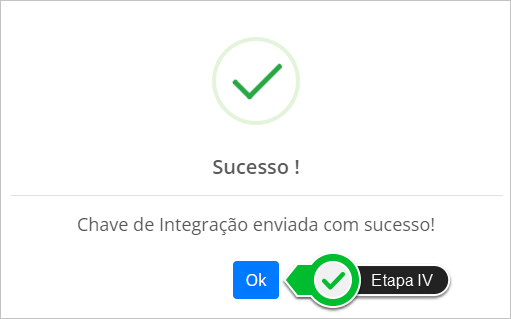
Etapa IV - Clique em OK.
Obs.: O contador receberá, na conta de e-mail cadastrada, uma mensagem de notificação com informações e a Chave de Integração. O passo a passo necessário para a integração do sistema Faturei com o Escrita Fiscal, ou seja os comandos que precisam ser executados dentro do Escrita Fiscal, estão descritos no
manual logo abaixo.
Integração do Escrita Fiscal com o Faturei
Importante: Para efetivar a integração, a empresa deve estar cadastrada nos dois sistemas, ou seja, todos os dados devem estar igualmente registrados, principalmente o CNPJ e a Inscrição Estadual.

Etapa I - Copie a sequência de números e caracteres da Chave de Integração que está na mensagem de e-mail.
- Abra o sistema Escrita Fiscal e acesse o menu Integrações, opção Integração Faturei - Escrituração em Tempo Real.

- Será exibido o módulo para integração com o sistema Faturei.
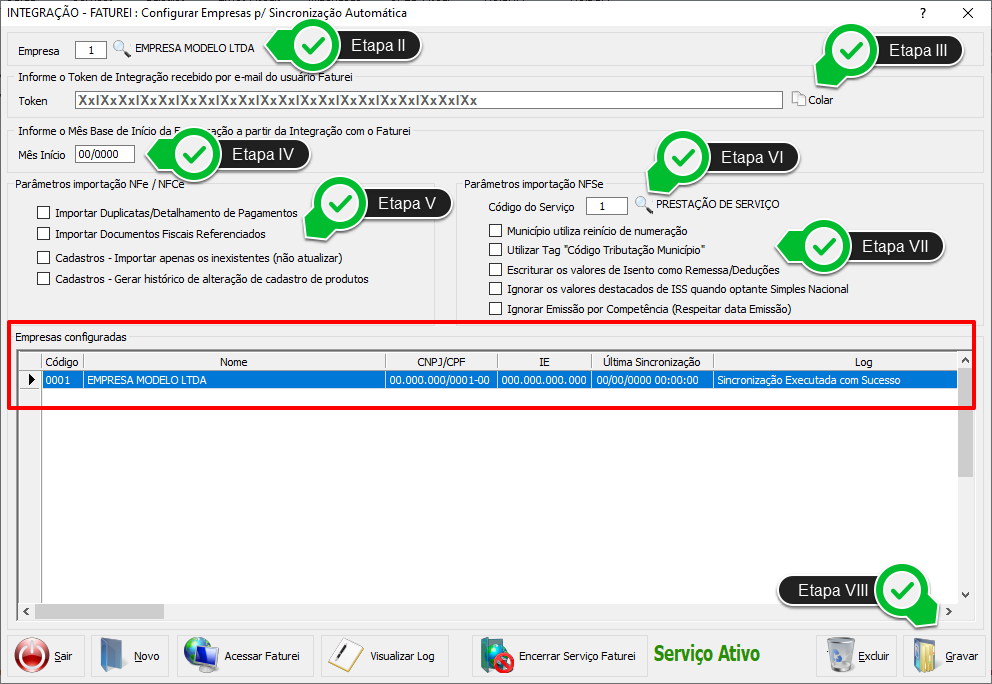
Etapa II - Digite o Código da Empresa ou clique na lupa para pesquisar e selecionar.
Etapa III - Clique aqui para Colar o Token recebido por e-mail.
Obs.: Também é possível copiar e colar a sequência com os comandos Ctrl+C e Ctrl+V do Windows.
Etapa IV - Informe o Mês de Início, ou seja, a partir de qual data o sistema deve importar as notas fiscais.
Obs.: Este processo é realizado apenas uma vez, já que depois de integrados, os sistemas fazem a importação das notas fiscais de forma automática e em tempo real (com delay de no máximo cinco minutos), desde que o Escrita Fiscal esteja aberto. Para os momentos em que o sistema estiver fechado, a importação será feita, também automaticamente, assim que o sistema for iniciado. A importação de notas com o NetCloud é feita independentemente do sistema estar aberto ou não.
Etapa V - No campo Parâmetros Importação NF-e/NFC-e, marque as opções necessárias de acordo com o perfil da empresa.
Etapa VI - Digite aqui o Código do Serviço ou clique na lupa para pesquisar e selecionar.
Etapa VII - Marque as opções de Parâmetros de Importação NFS-e necessárias de acordo com o perfil da empresa.
Etapa VIII - Grave.
Obs.: Após gravar, visualize as informações no quadro Empresas Configuradas, destacado em vermelho. No último campo, Log, estará o status da importação.
- Após a importação, os registros serão exibidos junto aos respectivos módulos. Para acessá-los, clique no item de Entrada, Saída ou Serviços, em destaque, presentes na home do sistema. Ou, então, por meio do menu Lançamentos, tenha acesso aos módulos clicando nas opções desejadas.

- Depois de clicar em uma das opções citadas acima, será exibida a tela Lançamentos. Como exemplo, veja abaixo o Registro de Entradas.

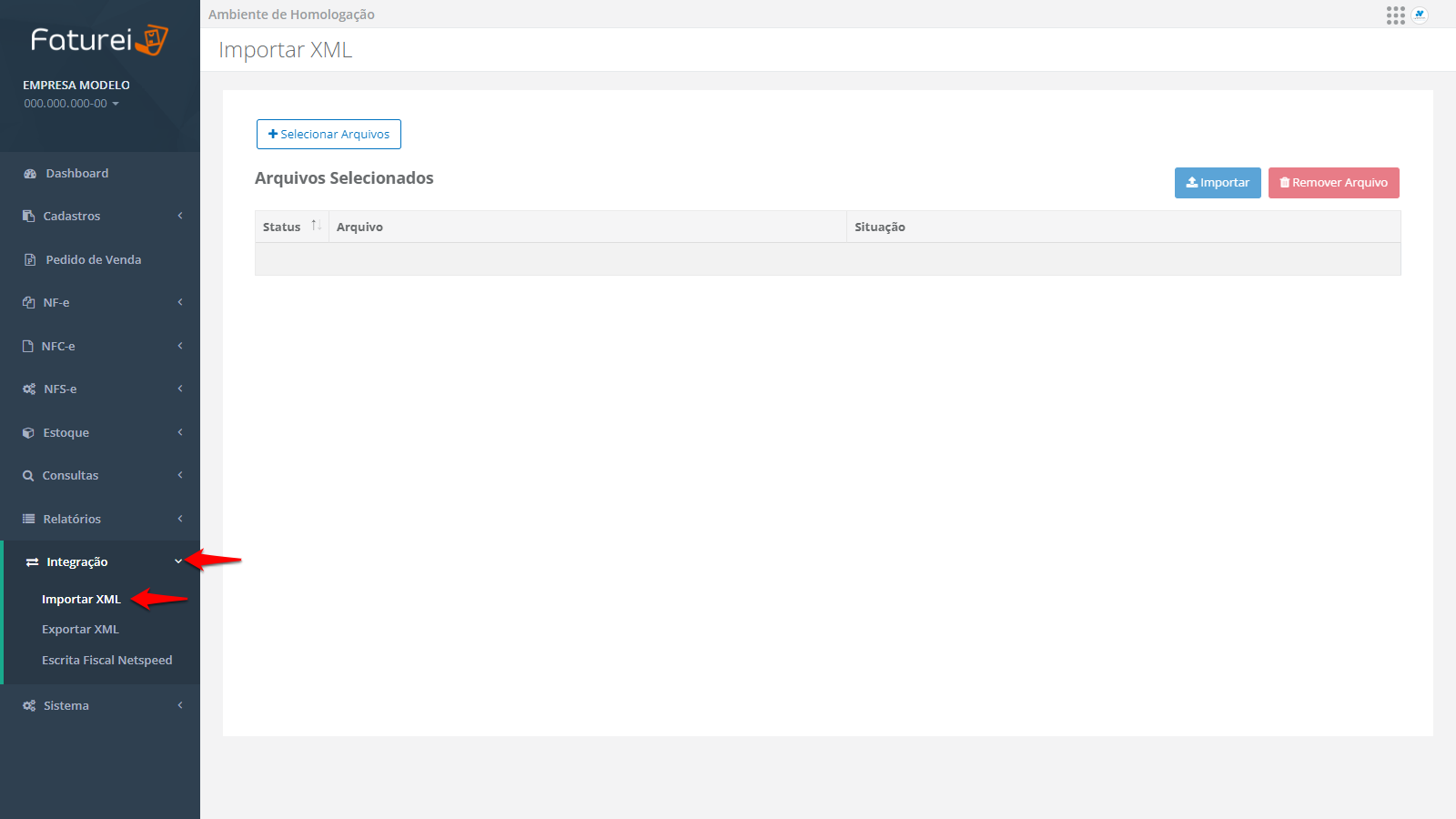
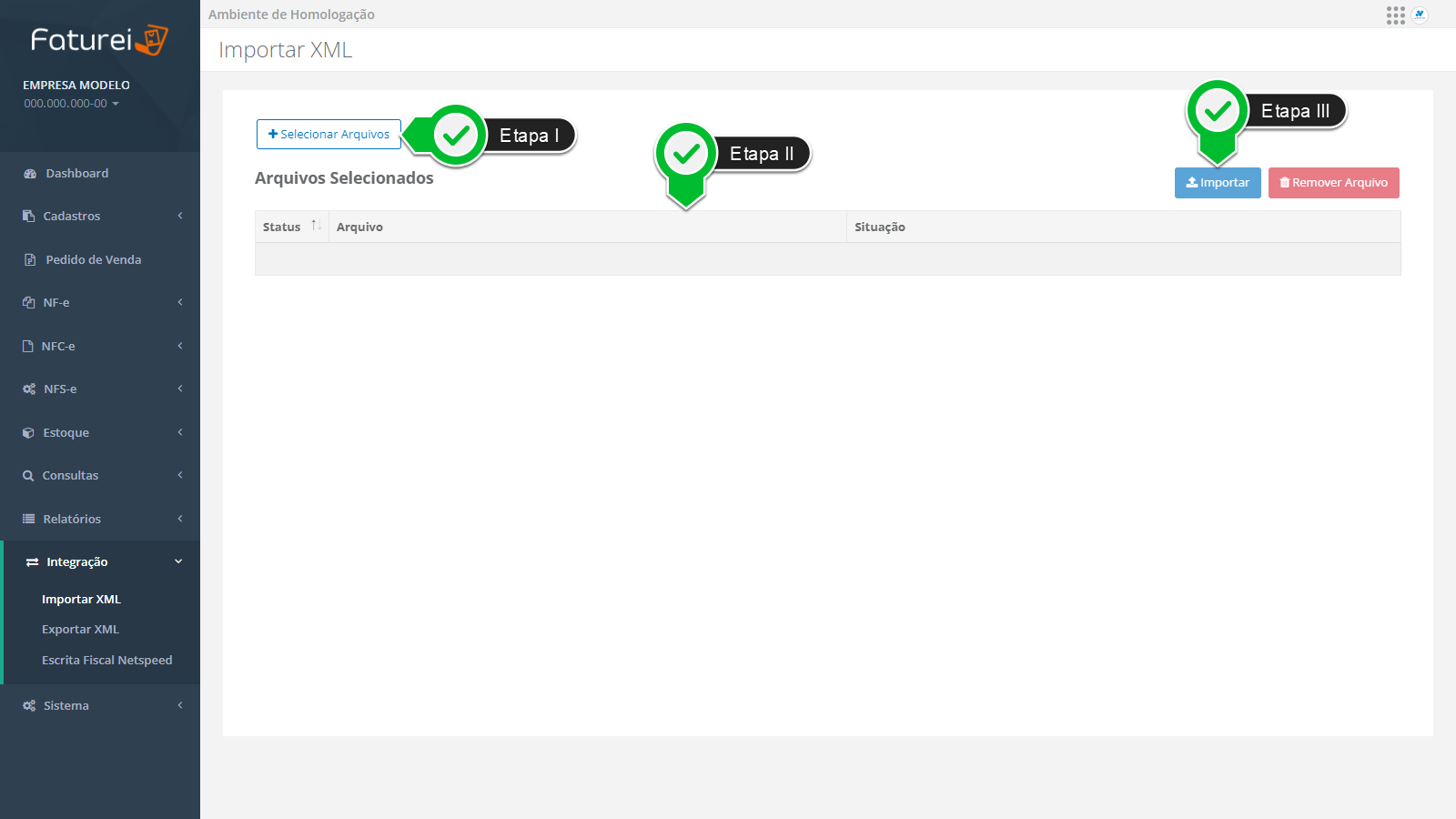 Etapa I - Clique aqui para pesquisar e selecionar o(s) arquivo(s) para uploads em seu computador.
Etapa II - Visualize os arquivos nesta tabela.
Etapa III - Clique aqui para Importar o(s) arquivo(s).
Etapa I - Clique aqui para pesquisar e selecionar o(s) arquivo(s) para uploads em seu computador.
Etapa II - Visualize os arquivos nesta tabela.
Etapa III - Clique aqui para Importar o(s) arquivo(s).
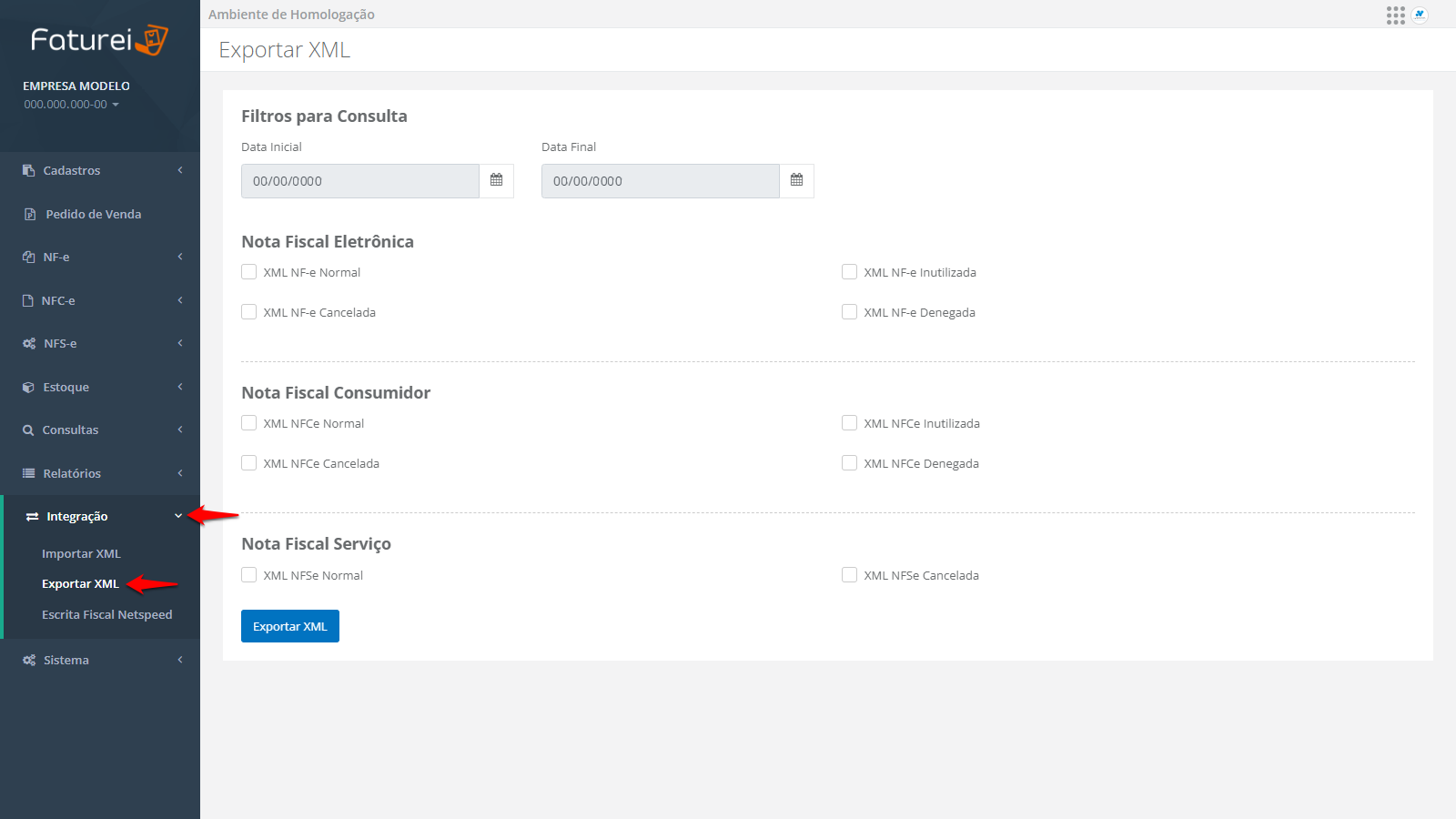
 Etapa I - Selecione as datas Inicial e Final para filtrar a pesquisa.
Etapa II - Escolha o(s) Tipo(s) de XML para exportação.
Etapa III - Clique aqui para Exportar XML.
Etapa I - Selecione as datas Inicial e Final para filtrar a pesquisa.
Etapa II - Escolha o(s) Tipo(s) de XML para exportação.
Etapa III - Clique aqui para Exportar XML.

 Etapa I - Preencha Nome e E-Mail do contador.
Etapa II - Confira neste campo a Chave de Integração (uma sequência de números, letras e caracteres especiais gerada automaticamente pelo sistema).
Etapa III - Clique em Enviar.
Importante: O botão Gerar Nova Chave deve ser usado apenas quando necessário, pois a geração de um novo código invalida o anterior, bem como o processo de sincronização entre os sistemas e as permissões de acesso configuradas.
Etapa I - Preencha Nome e E-Mail do contador.
Etapa II - Confira neste campo a Chave de Integração (uma sequência de números, letras e caracteres especiais gerada automaticamente pelo sistema).
Etapa III - Clique em Enviar.
Importante: O botão Gerar Nova Chave deve ser usado apenas quando necessário, pois a geração de um novo código invalida o anterior, bem como o processo de sincronização entre os sistemas e as permissões de acesso configuradas.
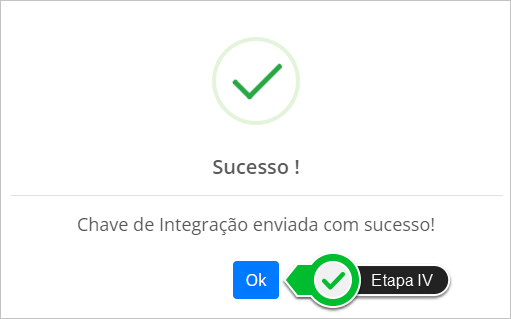 Etapa IV - Clique em OK.
Obs.: O contador receberá, na conta de e-mail cadastrada, uma mensagem de notificação com informações e a Chave de Integração. O passo a passo necessário para a integração do sistema Faturei com o Escrita Fiscal, ou seja os comandos que precisam ser executados dentro do Escrita Fiscal, estão descritos no manual logo abaixo.
Etapa IV - Clique em OK.
Obs.: O contador receberá, na conta de e-mail cadastrada, uma mensagem de notificação com informações e a Chave de Integração. O passo a passo necessário para a integração do sistema Faturei com o Escrita Fiscal, ou seja os comandos que precisam ser executados dentro do Escrita Fiscal, estão descritos no manual logo abaixo.
 Etapa I - Copie a sequência de números e caracteres da Chave de Integração que está na mensagem de e-mail.
Etapa I - Copie a sequência de números e caracteres da Chave de Integração que está na mensagem de e-mail.

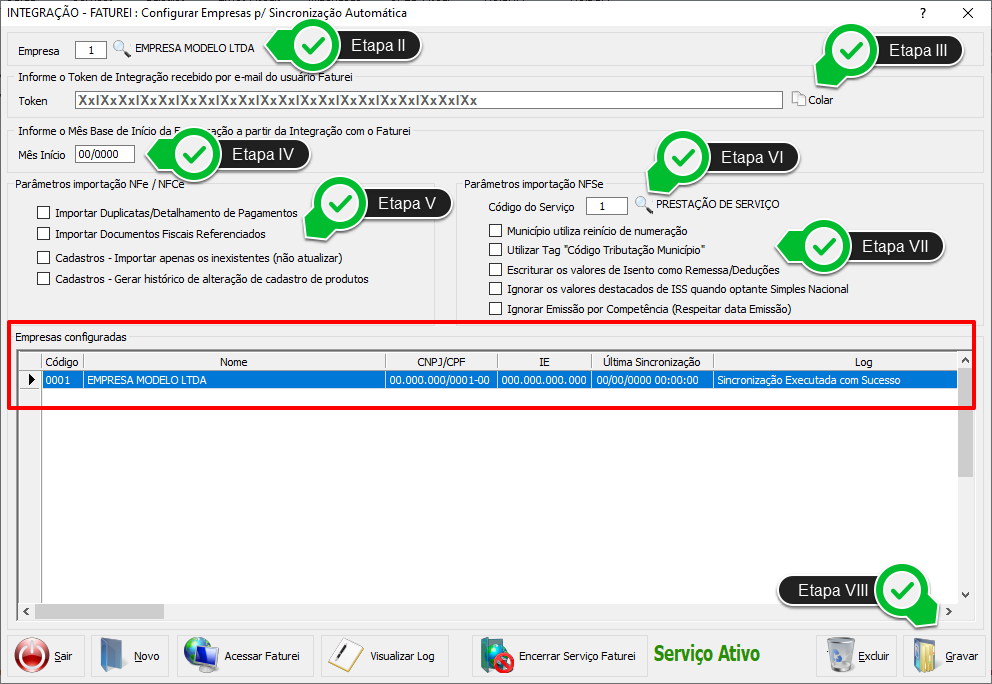 Etapa II - Digite o Código da Empresa ou clique na lupa para pesquisar e selecionar.
Etapa III - Clique aqui para Colar o Token recebido por e-mail. Obs.: Também é possível copiar e colar a sequência com os comandos Ctrl+C e Ctrl+V do Windows.
Etapa IV - Informe o Mês de Início, ou seja, a partir de qual data o sistema deve importar as notas fiscais.
Obs.: Este processo é realizado apenas uma vez, já que depois de integrados, os sistemas fazem a importação das notas fiscais de forma automática e em tempo real (com delay de no máximo cinco minutos), desde que o Escrita Fiscal esteja aberto. Para os momentos em que o sistema estiver fechado, a importação será feita, também automaticamente, assim que o sistema for iniciado. A importação de notas com o NetCloud é feita independentemente do sistema estar aberto ou não.
Etapa V - No campo Parâmetros Importação NF-e/NFC-e, marque as opções necessárias de acordo com o perfil da empresa.
Etapa VI - Digite aqui o Código do Serviço ou clique na lupa para pesquisar e selecionar.
Etapa VII - Marque as opções de Parâmetros de Importação NFS-e necessárias de acordo com o perfil da empresa.
Etapa VIII - Grave.
Obs.: Após gravar, visualize as informações no quadro Empresas Configuradas, destacado em vermelho. No último campo, Log, estará o status da importação.
Etapa II - Digite o Código da Empresa ou clique na lupa para pesquisar e selecionar.
Etapa III - Clique aqui para Colar o Token recebido por e-mail. Obs.: Também é possível copiar e colar a sequência com os comandos Ctrl+C e Ctrl+V do Windows.
Etapa IV - Informe o Mês de Início, ou seja, a partir de qual data o sistema deve importar as notas fiscais.
Obs.: Este processo é realizado apenas uma vez, já que depois de integrados, os sistemas fazem a importação das notas fiscais de forma automática e em tempo real (com delay de no máximo cinco minutos), desde que o Escrita Fiscal esteja aberto. Para os momentos em que o sistema estiver fechado, a importação será feita, também automaticamente, assim que o sistema for iniciado. A importação de notas com o NetCloud é feita independentemente do sistema estar aberto ou não.
Etapa V - No campo Parâmetros Importação NF-e/NFC-e, marque as opções necessárias de acordo com o perfil da empresa.
Etapa VI - Digite aqui o Código do Serviço ou clique na lupa para pesquisar e selecionar.
Etapa VII - Marque as opções de Parâmetros de Importação NFS-e necessárias de acordo com o perfil da empresa.
Etapa VIII - Grave.
Obs.: Após gravar, visualize as informações no quadro Empresas Configuradas, destacado em vermelho. No último campo, Log, estará o status da importação.


